键盘和指法练习.docx
《键盘和指法练习.docx》由会员分享,可在线阅读,更多相关《键盘和指法练习.docx(28页珍藏版)》请在冰豆网上搜索。
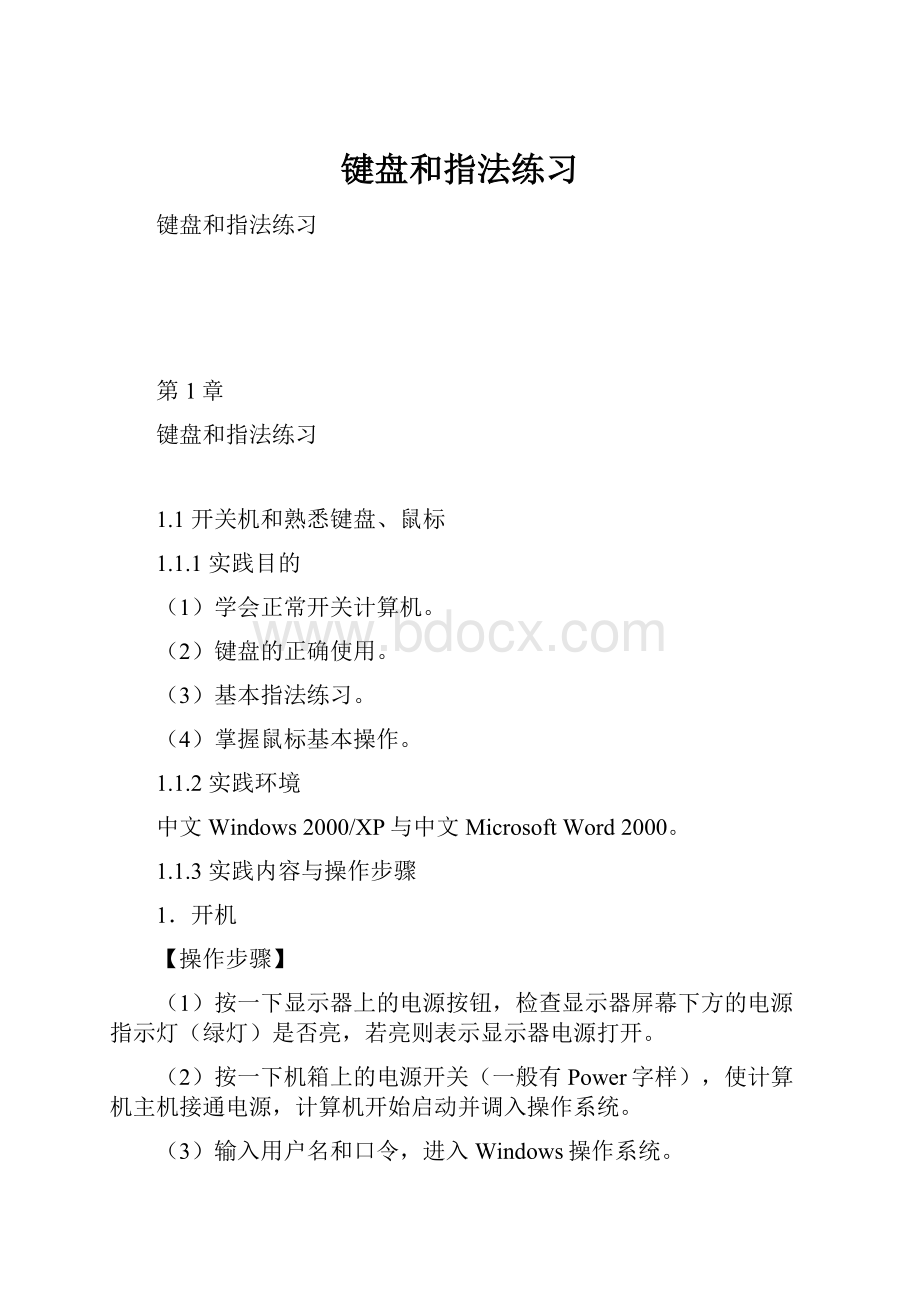
键盘和指法练习
键盘和指法练习
第1章
键盘和指法练习
1.1开关机和熟悉键盘、鼠标
1.1.1实践目的
(1)学会正常开关计算机。
(2)键盘的正确使用。
(3)基本指法练习。
(4)掌握鼠标基本操作。
1.1.2实践环境
中文Windows2000/XP与中文MicrosoftWord2000。
1.1.3实践内容与操作步骤
1.开机
【操作步骤】
(1)按一下显示器上的电源按钮,检查显示器屏幕下方的电源指示灯(绿灯)是否亮,若亮则表示显示器电源打开。
(2)按一下机箱上的电源开关(一般有Power字样),使计算机主机接通电源,计算机开始启动并调入操作系统。
(3)输入用户名和口令,进入Windows操作系统。
2.键盘的正确使用
操作1:
认识键盘分区及各个键位。
键盘是计算机最重要的输入设备,不但所有的汉字“代码”要通过键盘输入计算机中然后转换为汉字,就是所有的应用程序、数据、命令等也都是通过键盘传送给主机的。
键盘分为主键盘区、功能键区、编辑键区、数字小键盘区和状态指示区,如图1-1所示。
图1-1键盘分区
(1)主键盘区
它是键盘的主要部分,包括26个英文字母【A】~【Z】键,10个数字键及其他特殊功能键。
空格键:
当按下此键时,输入一个空格,光标后移一个字符位。
回车键【Enter】:
在文字编辑时使用这个键,可将当前光标移至下一行首。
控制键【Ctrl】:
这个键不能单独起作用,总是与其他键配合使用,如按【Ctrl+Alt+Del】组合键可以热启动计算机。
转换键【Alt】:
它也不能单独起作用,总是和其他键配合使用。
例如,在Windows启动界面状态下按【Alt+F4】组合键可以关闭计算机。
退格键【BackSpace】:
用它可以删除当前光标前的字符,并将光标左移一个位置。
跳格键【Tab】:
又称制表定位键,分段定位光标,每次光标右移8列;每按一次,光标往右跳两个汉字的空格,是段落开头的规格。
换档键【Shift】:
上档键,也叫字符换档键或者“西夫特键”(这是英语Shift的译音)。
当输入双字符键的上档字符时,例如输入“%”,应按住该键不放,再按所需字符键,即可输入该键的上档字符;在大写状态下按【Shift】键和字母键,可输入小写字母;在小写状态下按【Shift】键和字母键,可输入大写字母。
大写字母锁定键【CapsLock】:
字母键大小写状态转换的开关。
启动计算机后,字母键默认为小写输入状态,若按下该键则转换为大写输入状态,这是一个“奇偶数开关键”,再按一次该键,又转为小写输入状态。
大写锁定键和上档键都能够把小写字母转换成大写字母,其实还有差别:
大写锁定键有锁定功能,只要按下一次,以后再按任何字母键,就都是大写的;上档键则没有锁定功能,在小写状态下只有按住不放,才能输入大写字母,一放开,就只能输入小写字母。
所以两者有这样的分工:
当需要连续输入大写字母时,就按下大写锁定键;只需要输入一两个大写字母时,就按上档键,进行临时性的大小写切换。
(2)功能键区
功能键:
功能键位于主键盘上方,共有12个功能键,分别标为【F1】~【F12】,它们的具体功能由操作系统或应用程序来定义,一般【F1】键作为帮助键。
屏幕打印键【PrintScreen】:
按下此键可以将屏幕上的全部内容存入剪贴板。
开始菜单启动键:
按下此键可以启动“开始”菜单。
启动快捷方式键:
按下此键可以启动“快捷菜单”。
(3)编辑键区
插入键【Insert】:
用来转换插入和改写状态。
删除键【Delete】:
用来删除当前光标位置的字符。
当一个字符被删除后,光标右侧的所有字符被左移一个位置。
【Home】键:
按此键时光标移到本行的行首。
【End】键:
按此键时光标移到本行中最后一个字符的右侧。
【PgUp】和【PgDn】键:
上翻一页和下翻一页。
光标移动键:
当分别按下【→】、【←】、【↑】、【↓】键时,光标将分别按箭头所指方向移动一个位置。
(4)数字键区
数字键区位于键盘右部,俗称小键盘,包括锁定键、数字键、小数点和加、减、乘、除、【Enter】键。
当数字锁定键【NumLock】被锁定时,小键盘用来输入数字或四则运算符号,便于输入大量的数据,当数字锁定键放开时,小键盘和编辑键区功能相同。
操作2:
掌握键盘正确的操作姿势。
【操作步骤】
①面对键盘坐下,身体的重心放在椅子和脚上,稍稍直腰和挺胸。
②手臂提起,两肘轻轻地靠贴在腋旁并成为手臂的支撑点。
③手腕自然地轻放在键盘上,手指微微弯曲、轻放在【A】、【S】、【D】、【F】和【J】、【K】、【L】、【;】键上,右手的拇指轻放在空格键上。
④保持手腕轻松和自然的状态,并带有一点手背向里翻的感觉。
键盘操作的正确姿势如图1-2所示。
图1-2正确坐姿
操作3:
掌握键盘正确的操作指法。
在键盘输入的基础训练中,除基准键排上的8个键要求在击键后,手指仍放原位以外,击其他各键后,都要将手指放回原基准键上,初学者经过多次击键和回放动作后,才能够正确、熟练地掌握基准键位与各手指所管理的范围的其他各键之间的距离、位置。
明白了主键盘区内各键的功能,还要知道哪个手指管哪几个键。
一开始学习,就严格按照标准指法进行练习,以后方才能够做到运用自如,高速盲打。
计算机的主键盘一共有五排键,中间一排称为“原位键”基准键,打字时,两手的手指除拇指外都“悬放”(即轻微接触而不按下)在这排键的上面,击完了上下两排的“范围键”,立刻回到原位键上来。
主键盘左、右半边的原位键中,【F】和【J】键称为中心键,此键的键面凹度比别的键要略深一些,或者键面下方有一条小小的横杠或一个凸出的圆点,以便在盲打时一摸就可以摸到。
这个中心键,就分配给最灵活的食指。
(1)基准键及其手指的对应关系
基准键位如图1-3所示,共有8个键。
图1-3基准键位
【操作步骤】
①手指停放于基准键位之上。
左手食指为【F】键,中指为【D】键,无名指为【S】键,小手指为【A】键;右手食指为【J】键,中指为【K】键,无名指为【L】键,小指为【;】键,拇指为空格键。
②每个手指分管按键,各兼其职。
左手食指分管【4】【R】【F】【V】【5】【T】【G】【B】八键,右手食指分管【7】【U】【J】【M】【6】【Y】【H】【N】八键,左手中指分管【3】【E】【D】【C】4键,右手中指分管【8】【I】【K】【,】四键,左手无名指分管【2】【W】【S】【X】四键,右手无名指分管【9】【O】【L】【.】四键,左手小手指分管【1】【Q】【A】【Z】四键和周边各控制按键,右手小手指分管【0】【P】【;】【/】四键和周边各控制按键。
③按键时,只有击键的手指才伸出去击键,击完后立即回到基准键位,其他手指不要偏离基准键位。
④练习盲打操作,击键时,两眼看文稿,绝对不要看键盘,精神高度集中,手指处于基本键位,凭直觉击键。
⑤按键时,垂直地轻击键盘,干脆利落,逐渐培养节奏感,如弹钢琴一般。
(2)键盘指法分区
基准键与手指的对应关系如图1-4所示,必须牢记。
图1-4击键时的手指分区
3.基本指法练习
选择“开始”→“程序”→“附件”→“记事本”命令,在打开的“记事本”程序中按照下面的顺序反复进行练习。
(1)字母次序练习
注意:
一定要严格按照规定的指法打字。
大写:
ABCDEFGHIJKLMNOPQRSTUVWXYZ
小写:
abcdefghijklmnopqrstuvwxyz
加空:
ABCDEFGHIJKLMNOPQRSTUVWXYZ
abcdefghijklmnopqrstuvwxyz
ABCDEFGHIJKLMNOPQRSTUVWXYZ
abcdefghijklmnopqrstuvwxyz
加标点:
a,b,c,d,e,f,g;h,i,j,k,l,m,n;o,p,q;r,s,t;u,v,w;x,y,z.a,b.c;d:
e!
f(g)h“i”j[kl]m?
加数字:
1o2p3q4r5s6t7u8v9w10x11y12z
加符号:
a+b=c(x+y)-z=8$120.3487%S&K
(2)声韵母次序练习
拼音输入法,以声韵母为基础,因此把汉语拼音方案的声韵母次序熟练了,对以后学习拼音输入法大有好处(其中ü组韵母并入u组,所以从略)。
声母:
bpmfdtnlgkhjqxzhchshrzcsyw
韵母:
aoeiuaieiaoouiaieiaoiuuauouaiui
ueeranenangengongianiniangingionguanunuang
音节:
bapomaifeidaotouniaoliuguakuohuaijianqinxiongzhanchenshuang
句子:
zhonghuarenmingongheguowansui!
(中华人民共和国万岁!
)
xuexidiannaoyaocongwawazhuaqi!
(学习电脑要从娃娃抓起!
)
xianbajianpanzhifalianxishule,
(先把键盘指法练习熟了,)
ranhoujixurenzhenxuexihanzishurufa.
(然后继续认真学习汉字输入法。
)
短文:
diannaoshi20shijizuiweidadefamingzhiyi.
电脑是20世纪最伟大的发明之一。
renleizicongyoulediannaozhegegaokejichanpin,
人类自从有了电脑这个高科技产品,
Shenghuofangshiwanquanchedigaibianle.
生活方式完全彻底改变了。
4.鼠标操作
(1)鼠标分类
目前常用的鼠标有机械鼠标(见如图1-5)和光电鼠标(见如图1-6)两种,一般机械鼠标的维护是滚动球和轴部的脏物,最好每台微机前配置一个质地比较软的鼠标垫,并且定期卸下底盖清理滚动轴上的脏物。
此外要注意按键的维护,不要用力过猛。
图1-5机械鼠标图1-6光电鼠标
(2)鼠标的基本操作
●单击:
将鼠标指针对准要选取的对象,快速按下鼠标左键,一般功能是选取对象。
●双击:
在一个对象上快速按下鼠标左键两次并释放,一般用于执行程序或打开相应对象。
●拖动:
鼠标选取一个对象,按住左键的同时移动,主要用来完成改变窗口大小、复制或移动对象等操作。
●右击:
在对象上快速单击鼠标右键,主要用于打开“快捷菜单”。
●3D鼠标滚动轮:
在3D鼠标的左右键中间加了一个滚动轮,用它可以在有滚动条的窗口中垂直滚动窗口或在某些图像处理软件中改变显示比例。
5.关机
【操作步骤】
(1)首先关闭打开的相关应用程序,例如记事本程序。
选择“文件”→“退出”命令,不保存刚才输入的英文并退出“记事本”程序。
(2)选择“开始”→“关机”命令,在弹出的“关闭计算机”对话框中选择“关机”选项并单击“确定”按钮,关闭计算机。
1.1.4操作练习
在记事本中进行英文输入练习。
【操作步骤】
(1)单击“开始”按钮,将鼠标指针指向“程序”,再指向“附件”。
(2)将鼠标指针指向“记事本”并单击,启动记事本程序。
(3)单击记事本窗口右上角的“最大化”按钮,做下列练习。
基本键位练习,输入下列英文字母:
asdfjklasdfjklasdfjklasdfjklasdfjklasdfjkladdaddallallasasaskasksadsadsaladsaladfallfallladladhadhad'hashas''halfhalf''gasgas'"dashdash":
"glassglass".
食指离位练习,输入下列英文字母:
allyallysaltsaltshutshutstartstartdrugdrugdarkdarkdualdualduskduskdustdustdutydutyflagflagjustjustladyladylastlastgraygraygulfgulfhalthalttalktalkthatthatthusthussugarsugarlaughlaughhurryhurrynotnotrunrunfunfungungunjobjobnownownewnewnetnetsinsinsonsonheheteateayearyearvaluevaluevasevaseviaviabitbitboyboybusbusbuybuyrubrubbookbookbestbestbutbutbebebadbad.
中指离位练习,输入下列英文字母:
aidaidairairdiddiddiediedigdigduedueherherfitfithishisitsitskeykeyletletdealdealelseelsefilefileheadheadheatheathersherslesslessrealrealrideridetheytheythisthisyardyardaheadaheadalikealikeariseariseasideasidelargelargerightrightshiftshiftmetmetbackbackcakecakecallcallcamecamecentcentcoincoincoldcoldcomecomecurecuresuchsuch.
无名指离位练习,输入下列英文字母:
agoagoforforgotgothothotoffoffoiloiloutoutplayplaytootoowhowhowaywaywhywhyalsoalsodoesdoesdoordoordropdropflowflowfoodfoodfoolfoolfourfourgoodgoodhelphelpwaitwaitwakewakewallwallweakweakwearwearweekweekwellwellwidewidewifewifewillwillwishwishtaxitaxiexitexittexttexttesttestnextnext.
小指离位练习,输入下列英文字母:
questionquestionquitequitequotequotequickquickpaypaypleasepleasepathpathpeakpeakzerozerozipzipzonezonesizesizeWhatWhatWhoseWhoseWhereWhereWhenWhenWhyWhyShellShellHaveHaveHadHadCanCanCouldCouldDoDoDoseDoseDidDidHaveHaveAreAreWasWasWereWere.
⑥输入第一排数字键:
`1234567890-=\
按下大写锁定键,再输入第一排数字键,屏幕显示依然是:
`1234567890-=\
按下上档键,再输入第一排数字键,屏幕显示就是:
~!
@#$%^&*()_+|
注意:
行末的【\】键位置不固定,在有些键盘上,放在右【Shift】键的右边。
输入下列符号,各符号之间加1个空格,共输入10行:
‘‘“,.:
;?
\~!
@#$%^&|(){}[]<>+-*/=
提示:
换行按【Enter】键
输入下列英文短文:
NowadaysthenewspaperpossessesconsiderablevalueEverybodyshouldreadit.Itsuppliesuswithavarietyofnewseveryday.Ittellsusthepoliticalsituationoftheworld.Ifweformthehabitofreadingthenewspaper,weshall(will)getenoughknowledgetocopewithourcircumstances.
Asiswellknown,booksteachustolearnlife,truth,scienceandmanyotherusefulthings.Theyincreaseourknowledge,broadenourmindsandstrengthenourcharacter.Inotherwords,theyareourgoodteachersandwisefriends.Thisisthereasonwhyourparentsalwaysencourageustoreadmorebooks.
Readingisagoodthing,butwemustpaygreatattentiontothechoiceofbooks.Itistruethatwecanderivebenefitsfromgoodbooks.However,badbookswilldousmoreharmthangood.
(4)使用菜单保存文件。
选择“文件”→“保存”命令,弹出“另存为”对话框,保存位置为“我的文档”,将保存的文件命名为lianxi。
(5)英文指法训练必须坚持正确的指法、盲打操作、循序渐进、反复练习,才能逐步取得成效,现按要求重复上述练习。
(6)单击右上角的“关闭”按钮,在弹出的提示对话框中单击“否”按钮,关闭记事本程序。
1.2汉字输入练习
1.2.1实践目的
(1)了解全角和半角的区别。
(2)掌握中文输入法的安装与删除方法。
(3)熟悉输入法的切换方法。
(4)掌握一种中文输入法(智能ABC中文输入法)。
1.2.2实践环境
中文Windows2000/XP与中文MicrosoftWord2000。
1.2.3实践内容与操作步骤
1.全角与半角的区别
在计算机屏幕上,一个汉字要占两个英文字符的位置,人们把一个英文字符所占的位置称为“半角”,相对地把一个汉字所占的位置称为“全角”。
全角占两个字节,半角占一个字节。
(1)全角:
指一个字符占用两个标准字符位置。
汉字字符和规定了全角的英文字符及国标GB2312—80中的图形符号和特殊字符都是全角字符。
一般的系统命令是不用全角字符的,只是在作文字处理时才会使用全角字符。
(2)半角:
指一个字符占用一个标准字符位置。
通常的英文字母、数字键、符号键都是半角的,半角的显示内码都是一个字节。
在系统内部,以上三种字符是作为基本代码处理的,所以用户输入命令和参数时一般都使用半角。
(3)全角与半角各在什么情况下使用?
半角与全角主要是针对标点符号来说的,全角标点占两个字节,半角占一个字节,而不管是半角还是全角,汉字都占两个字节。
在程序的源代码中只能使用半角标点(不包括字符串内部的数据)。
在不支持汉字等语言的计算机上只能使用半角标点(其实这种情况根本就不存在半角和全角的概念)。
对于大多数字体来说,全角看起来比半角大,当然这不是本质区别。
(4)全角和半角的区别。
全角就是字母和数字等与汉字占等宽位置的字。
半角就是ASCII方式的字符,在没有中文输入法起作用时输入的字母数字和字符都是半角的。
在中文输入法出现时,输入的字母数字默认为半角,但是标点则是默认为全角,可以通过鼠标单击输入法工具条上的相应按钮来改变。
在汉字输入时,系统提供“半角”和“全角”两种不同的输入状态,但是英文字母、符号和数字这些通用字符就不同于汉字,在半角状态下它们被作为英文字符处理;而在全角状态下,它们又可作为中文字符处理。
(5)半角和全角切换方法:
单击输入法工具条上的
按钮或按键盘上的【Shift+Space】组合键来切换。
2.中文输入法的安装与删除
(1)中文输入法的安装
操作1:
在系统中添加内置输入法——全拼输入法。
【操作步骤】
①选择“开始”→“设置”→“控制面板”命令,打开“控制面板”窗口。
②在“控制面板”窗口中,双击“键盘”图标,弹出“键盘属性”对话框,如图1-7所示。
切换到“输入法区域设置”选项卡,如图1-8所示,单击“添加”按钮,弹出“添加输入法区域设置”对话框,如图1-9所示。
③在“键盘布局/输入法”下拉列表框中选择“全拼输入法”选项,单击“确定”按钮,即可将“全拼输入法”添加到系统中。
图1-7“键盘属性”对话框图1-8“输入法区域设置”选项卡
图1-9“添加输入法区域设置”对话框
(2)中文输入法的删除
操作2:
将全拼输入法从系统中删除。
【操作步骤】
①选择“开始”→“设置”→“控制面板”命令,打开“控制面板”窗口。
②在“控制面板”窗口中,双击“键盘”图标,弹出“键盘属性”对话框,切换到“输入法区域设置”选项卡。
③在“已安装的输入法区域设置”选项组的“输入法”列表框中选择“全拼输入法”选项,单击“删除”按钮,即可将“全拼输入法”删除。
3.中文输入法的设置与切换
输入法切换:
默认输入法是英文。
按【Ctrl+Shift】组合键无反应只有按【Shift+空格】组合键才能切换到中文输入法
(1)中文输入法的设置
操作1:
将语言指示器图标从任务栏上删除,然后再将其恢复。
【操作步骤】
①打开“控制面板”窗口。
②在“控制面板”窗口中,双击“键盘”图标,弹出“键盘属性”对话框。
③切换到“输入法区域设置”选项卡,取消选择“启用任务栏上指示器”复选框。
④单击“确定”按钮,即可将语言指示器图标从任务栏上去除。
⑤再在“控制面板”窗口中,双击“键盘”图标,弹出“键盘属性”对话框。
⑥切换到“输入法区域设置”选项卡,选择“启用任务栏上指示器”复选框。
⑦单击“确定”按钮,即可将语言指示器图标恢复到任务栏上。
操作2:
设置切换到“智能ABC输入法”的热键为【Alt+Shift+1】。
【操作步骤】
①打开“控制面板”窗口。
②在“控制面板”窗口中,